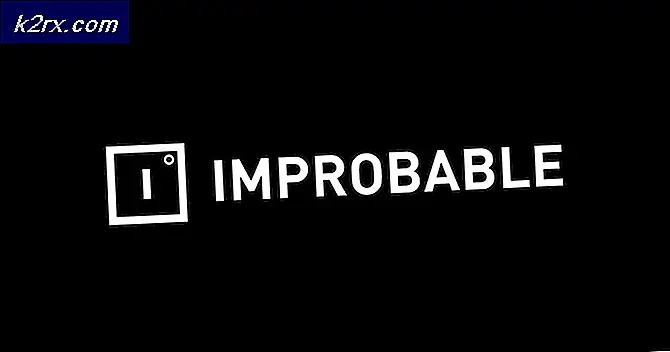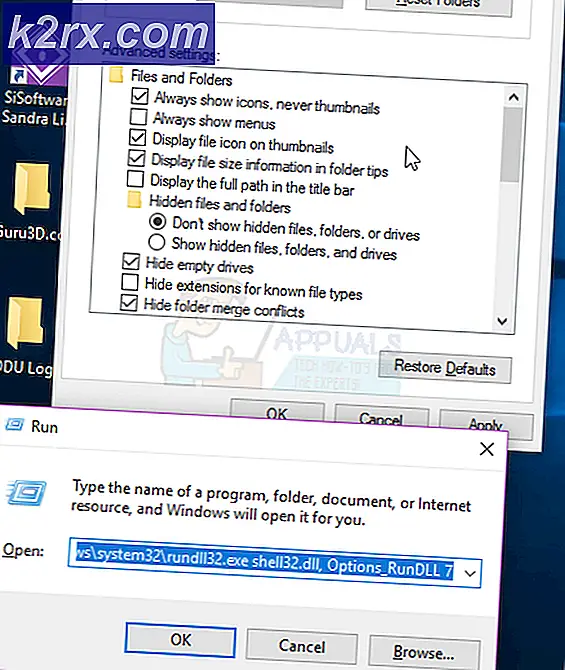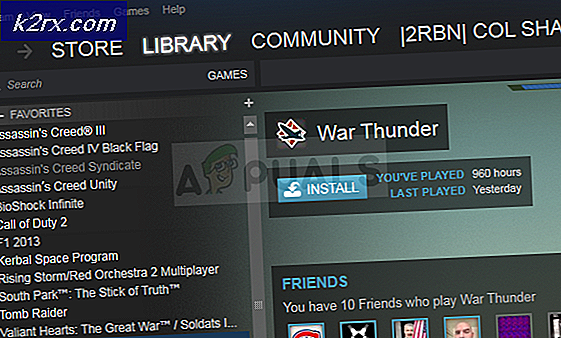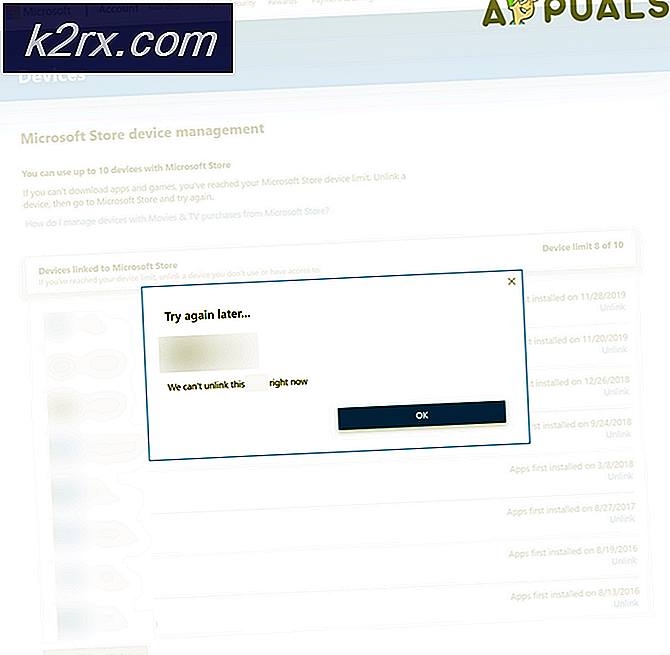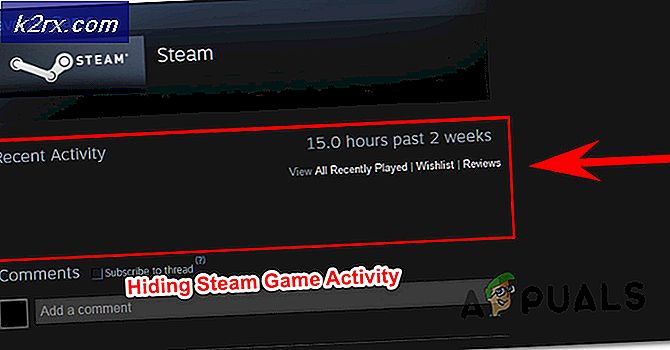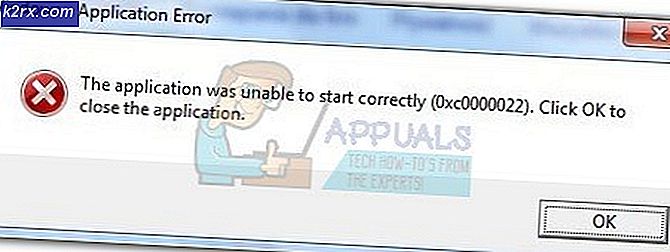Fix: TrackPad Scroll arbejder ikke på MacOS
Mange Mac-brugere rapporterede touchpad rulle ikke arbejder problem. Nogle kan ikke rulle op og ned når som helst og i enhver app ved hjælp af den indbyggede 2-fingers scrollbevægelse. For andre fungerer rullefunktionen fint efter opstart, men stopper et par minutter senere.
Problemet opstår på forskellige OS X og MacOS versioner (rapporteret om OS X Mountain Lion 10.8.2, OS X Mavericks, OS X Yosemite, OS X El Capitan, MacOS Sierra).
Årsagen til problemet
I de fleste tilfælde, når brugerne oplever dette problem, fungerer de andre (3-finger og 4-finger) -bevægelser fint. Kun to-finger-scrolling virker ikke korrekt. Det angiver, at der ikke er et hardwareproblem med din touchpad. (Sørg for, om andre bevægelser fungerer på din touchpad.)
Dette problem synes at ske efter en OS-opdatering. I så fald er det mere sandsynligt, at dette skyldes de globale præferencer, der indeholder touchpad-information. Hvad sker der, holder computeren de gamle indstillinger, mens det opdaterede operativsystem kræver nye. Denne software misforståelse fører til en ikke-fungerende touchpad. Her kan du løse det.
Fix # 1: Brug Terminal til at aktivere 2-finger scrolling
Som standard er globale præferencesindstillinger gemt i OS X og MacOS. Du kan dog bruge Terminal til at aktivere dem og rette to-finger-scrollbevægelsen.
- Start terminal (Gå> Programmer> Hjælpeprogrammer> Terminal).
- Skriv nu følgende kommando i den.
standardindstillinger skriv -g com.apple.trackpad.scrollBehavior 2
- Tryk på Enter, luk terminalen og genstart din Mac .
Prøv nu 2-fingerrullebevægelsen. Hvis din touchpad ikke virker, fortsæt med den næste rettelse.
PRO TIP: Hvis problemet er med din computer eller en bærbar computer / notesbog, skal du prøve at bruge Reimage Plus-softwaren, som kan scanne lagrene og udskifte korrupte og manglende filer. Dette virker i de fleste tilfælde, hvor problemet er opstået på grund af systemkorruption. Du kan downloade Reimage Plus ved at klikke herFix # 2: Juster systemindstillinger
- Gå til Indstillinger for mus og trackpad (Klik på Apple logo på menulinjen> Systemindstillinger> Tilgængelighed> Mus og Trackpad).
- Sørg for, at rulleboksen er markeret .
- Vælg nu træthed i rullelisten ved siden af den.
- Klik på OK .
Fix # 3: Deaktiver 2-finger-swipe mellem sider
Denne metode hjælper, hvis din 2-finger scrolling funktion ikke virker i webbrowsere (Chrome og Firefox).
- Afslut enhver browser .
- Klik på Apple logo på menulinjen og vælg Systemindstillinger.
- Vælg Vis > Sporplade i menuen Systemindstillinger (eller dobbeltklik på ikonet Sporplade i vinduet Systemindstillinger).
- Klik på fanen Flere gestus .
- Deaktiver nu Sluk mellem sider .
- Start Chrome eller Firefox, og test, hvis det virker.
Jeg håber, at vi hjalp dig med at rette op på din touchpad-rullefunktion. Lad os nu vide, hvad der fungerede for dig, i kommentarfeltet nedenfor.
Relaterede artikler):
Mac Trackpad arbejder ikke
PRO TIP: Hvis problemet er med din computer eller en bærbar computer / notesbog, skal du prøve at bruge Reimage Plus-softwaren, som kan scanne lagrene og udskifte korrupte og manglende filer. Dette virker i de fleste tilfælde, hvor problemet er opstået på grund af systemkorruption. Du kan downloade Reimage Plus ved at klikke her